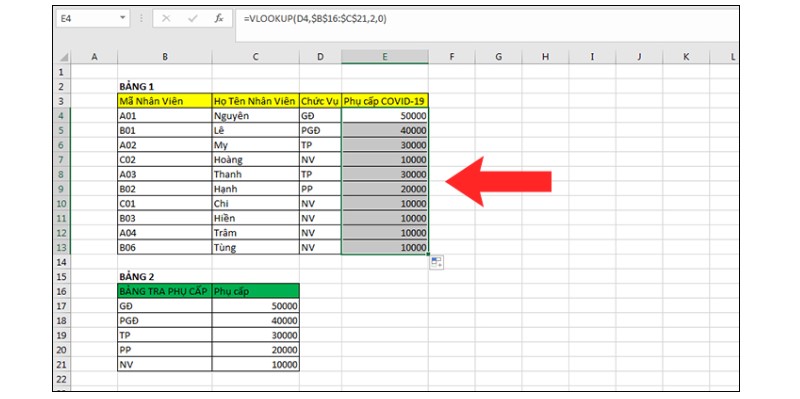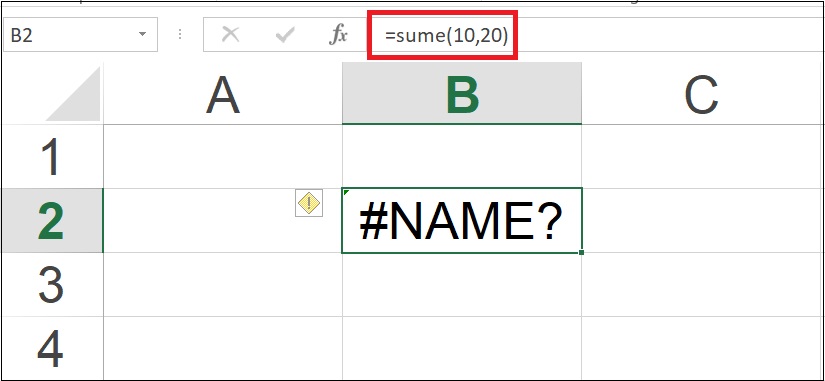Cách Sử Dụng Hàm VLOOKUP Trong Excel
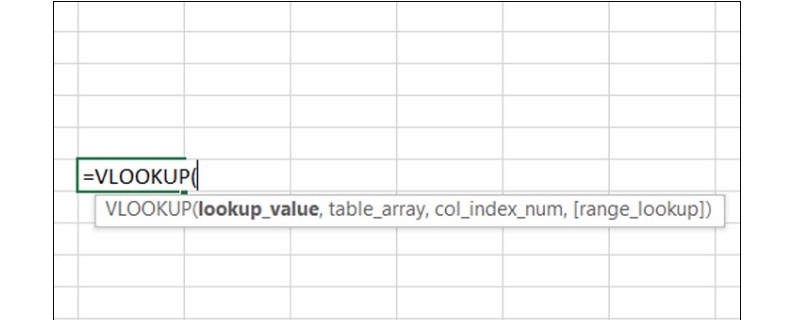
Hàm VLOOKUP là một công cụ quan trọng trong Excel, được sử dụng để tìm kiếm và trích xuất dữ liệu từ một bảng theo hàng dọc và trả về dữ liệu tương ứng theo hàng ngang.
Trong thực tế, hàm VLOOKUP thường được áp dụng để truy xuất thông tin như tên sản phẩm, đơn giá, số lượng, và nhiều thông tin khác dựa trên các điều kiện như mã vạch, mã sản phẩm, hoặc các tiêu chí khác như tên nhân viên và xếp loại nhân viên.
Trong trường hợp bạn cần tìm kiếm dữ liệu theo hàng ngang và trả về theo hàng dọc, bạn sẽ sử dụng hàm HLOOKUP thay vì VLOOKUP.
LOOKUP trong “VLOOKUP” là viết tắt của “Look Up” trong tiếng Anh, trong đó “V” đại diện cho “Vertical” (hàng dọc) và “H” đại diện cho “Horizontal” (hàng ngang).
Công thức của hàm VLOOKUP
Có dạng như sau:
=VLOOKUP(Lookup_value, Table_array, Col_index_num, Range_lookup)
Trong đó:
Lookup_value: là giá trị bạn muốn tìm kiếm.
Table_array: là phạm vi bạn muốn tìm kiếm trong đó.
Col_index_num: là số thứ tự của cột mà bạn muốn trích xuất dữ liệu từ phạm vi đã chọn.
Range_lookup: là một giá trị logic để xác định việc tìm kiếm chính xác hoặc tương đối.
Khi Range_lookup = 1 (TRUE), hàm sẽ tìm kiếm tương đối.
Khi Range_lookup = 0 (FALSE), hàm sẽ tìm kiếm chính xác.
Khi sử dụng hàm VLOOKUP và cần sao chép công thức cho các ô dữ liệu khác, bạn cần cố định phạm vi Table_array bằng cách sử dụng dấu $ hoặc nút F4.
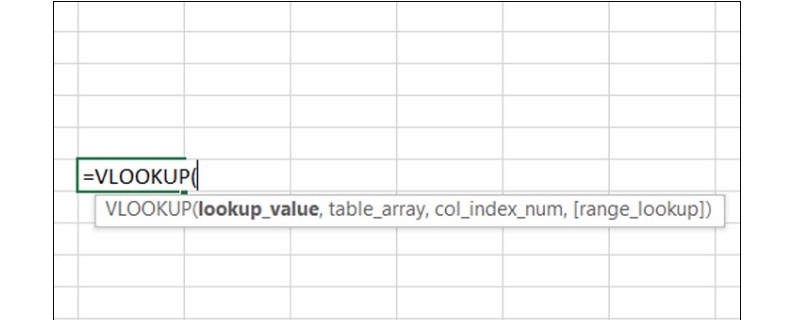 Ví dụ hàm VLOOKUP
Ví dụ hàm VLOOKUP
Ví dụ minh họa cho hàm VLOOKUP là việc tính toán phụ cấp theo chức vụ cho nhân viên. Bằng cách áp dụng hàm VLOOKUP trên một bảng danh sách nhân viên và bảng chứa thông tin về phụ cấp theo chức vụ, chúng ta có thể nhanh chóng xác định mức phụ cấp tương ứng cho mỗi nhân viên mà không cần phải thực hiện thủ công.
Tính phụ cấp theo chức vụ nhân viên
Do tình hình Covid-19, công ty gửi phụ cấp cho nhân viên theo chức vụ tương ứng như bảng 2 (B16:C21). Lúc này, dựa vào danh sách nhân viên cùng với chức vụ có sẵn ở bảng 1, ta xác định được mức phụ cấp tương ứng.
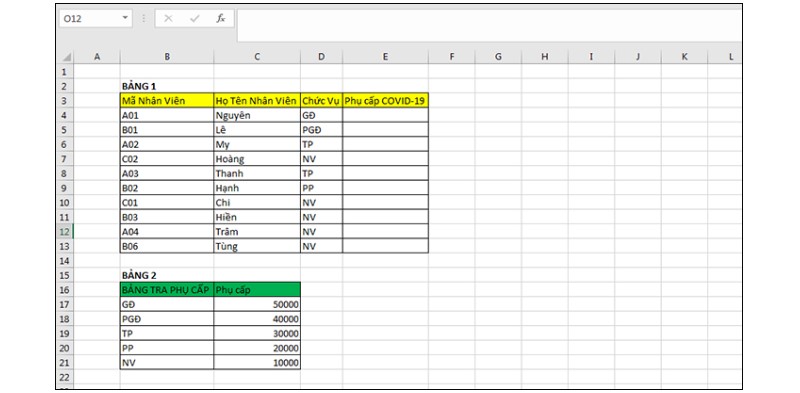
Cách thực hiện là bạn sẽ dò tìm giá trị của chức vụ của nhân viên tại bảng 1, sau đó dò tìm tại cột 1 trong bảng 2 từ trên xuống dưới. Khi bạn tìm thấy giá trị, bạn sẽ lấy giá trị tương ứng tại cột 2 của bảng 2 để điền vào bảng 1.
Với một danh sách nhân viên nhiều người thì bạn không thể làm thủ công như vậy. Đó chính là cách hàm VLOOKUP phát huy tác dụng.
Tại ô E4, bạn điền công thức: =VLOOKUP(D4,$B$16:$C$21,2,0)
Dấu $ được sử dụng để cố định các dòng, các cột của bảng 2 khi bạn copy công thức sang các ô khác.
2 là số thứ tự của cột dữ liệu.
Range_lookup = 0 (FALSE) để dò tìm chính xác.
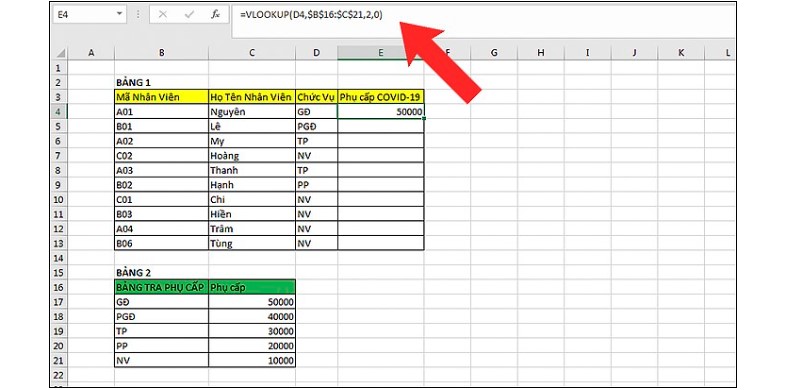
Sau đó, bạn chỉ cần copy công thức cho các ô khác hoặc sử dụng Flash Fill và bạn đã hoàn thành việc tính phụ cấp theo chức vụ nhanh chóng.